- Autore Abigail Brown [email protected].
- Public 2023-12-17 06:52.
- Ultima modifica 2025-01-24 12:13.
Il comando rinomina viene utilizzato per rinominare un singolo file o cartella dal prompt dei comandi.
Rinomina e ren possono essere usati in modo intercambiabile. Sono esattamente lo stesso comando.
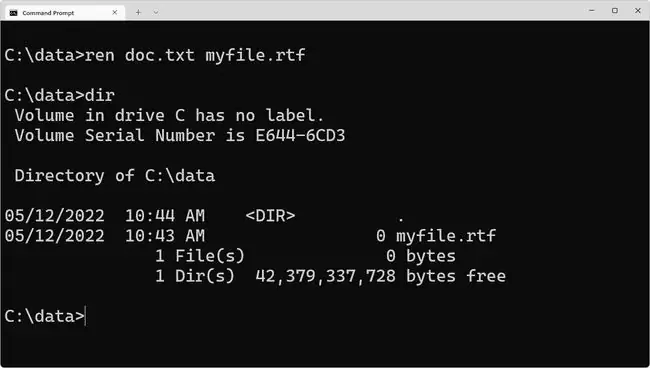
Rinomina disponibilità comando
Il comando di ridenominazione è disponibile dal prompt dei comandi nella maggior parte delle versioni di Windows, inclusi Windows 11, Windows 10, Windows 8, Windows 7, Windows Vista, Windows XP, i sistemi operativi Windows Server e alcune versioni precedenti di Windows, anche.
Il comando rename è disponibile anche dalla Console di ripristino di emergenza in Windows 2000 e Windows XP. Consulta il nostro elenco di comandi della Console di ripristino per ulteriori informazioni.
Rinomina sintassi comando
rinomina [unità:][percorso] nomefile1 nomefile2
Vedi Come leggere la sintassi dei comandi se non sei sicuro di come leggere la sintassi del comando di ridenominazione spiegata sopra o nella tabella seguente.
| Rinomina opzioni comando | |
|---|---|
| Articolo | Spiegazione |
| guida: | Questa è l'unità contenente il file che vuoi rinominare. |
| percorso | Questa è la cartella o la cartella/sottocartelle che si trovano sull'unità:, contenente il nome del file1 che vuoi rinominare. |
| nomefile1 | Questo è il nome del file che vuoi rinominare. |
| nomefile2 | Questo è il nome in cui vuoi rinominare filename1. Non è possibile specificare una nuova unità o percorso per il file rinominato. |
Il comando rename può essere utilizzato solo per rinominare i file nelle cartelle di sistema dell'installazione corrente di Windows, nei supporti rimovibili, nella cartella principale di qualsiasi partizione o nell'origine dell'installazione locale.
Rinomina esempi di comandi
Di seguito sono riportati diversi esempi che mostrano come utilizzare il comando rename.
Rinomina il file nella cartella specificata
rinomina c:\windows\win.ini win.old
Nel comando precedente, stiamo rinominando win.ini, che si trova nella cartella C:\Windows, in win.old.
Rinomina file nella stessa cartella
rinomina boot.new boot.ini
In questo, il comando rename non ha informazioni sull'unità: o sul percorso specificate, quindi il file boot.new viene rinominato boot.ini, tutto all'interno della directory da cui hai digitato il comando rename.
Ad esempio, se digiti rename boot.new boot.ini dal prompt C:\>, il file boot.new che si trova in C:\ verrà rinominato boot.ini.
Rinomina estensione file e nome
ren file.bak regfile.reg
In questo esempio, il comando rename (qui abbreviato in ren) è usato non per rinominare la parte "normale" del nome del file ma solo l'estensione del file, simile ai due esempi sopra. Non è qualcosa che farai spesso, ma se per qualche motivo devi cambiare l'estensione del file, puoi farlo con il comando rename.
Stiamo rinominando un backup con estensione bak in un file con estensione REG in modo da poterlo ripristinare nel registro di Windows (cosa che puoi fare solo se termina con.reg).
Tuttavia, stiamo anche cambiando il nome del file in regfile, cosa che possiamo fare all'interno dello stesso comando in modo da non dover eseguire due comandi separati.
Cambiare l'estensione del file in re altà non cambia il formato del file. A differenza di uno strumento di conversione file che formatta il file stesso, il comando ren può solo regolare il suffisso. Nella maggior parte delle situazioni, come nell'esempio sopra, ciò comporta che Windows lo tratti in modo diverso (ad esempio, ora può aprirsi nel registro di Windows).
Rinomina una cartella
ren immagini "foto delle vacanze"
In quest'ultimo esempio, stiamo usando il comando rename per rinominare una cartella invece di un file. La cartella delle immagini diventerà le foto delle vacanze. Le virgolette vengono utilizzate attorno al nome della cartella poiché contiene uno spazio.
Rinomina comandi correlati
Questo comando viene spesso utilizzato con il comando dir in modo da poter vedere l'elenco dei nomi dei file all'interno del prompt dei comandi prima di scegliere quale rinominare.






